在Rinisni dhe zgjidhni gabimin e duhur të pajisjesMund të jetë mjaft me gjemba.Kjo nuk ju lejon të nisni sistemin operativ kur ndizni kompjuterin tuaj.Ky problem është shumë i zakonshëm në mesin e përdoruesve të Windows.Por mos u shqetësoni!Ne kemi disa zgjidhje të thjeshta që mund t'ju ndihmojnë të kapërceni këtë problem.
Cili është gabimi i Rinisjes dhe Zgjidhjes së pajisjes së Përshtatshme?
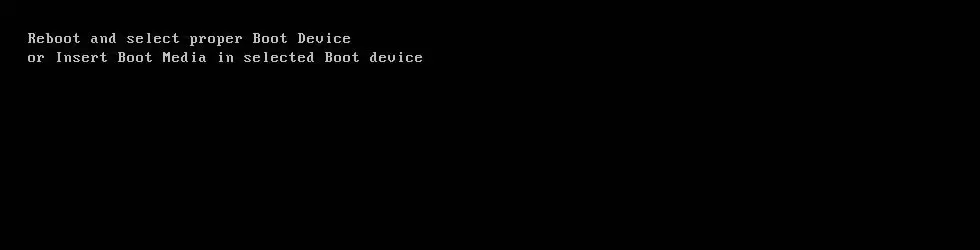
Ky gabim shfaqet kur kompjuteri ka probleme me njohjen e pajisjes bootable.Në këtë rast, kompjuteri ngrin dhe tastiera ndalon së punuari.Edhe pasi të rindizni kompjuterin, përsëri shfaqet një ekran i zi me një mesazh gabimi.Si rezultat, disku i gjendjes së ngurtë (SSD) ose disku i ngurtë (HDD) fillon të mos reagojë.
arsye e gabuar
Ky gabim shkaktohet nga skedarët e sistemit të dëmtuar, sekuenca e gabuar e nisjes ose dështimi i hard drive.Disku i sistemit operativ është shkëputur nga pllaka amë, ndoshta sepse lidhja kabllore me pajisjen kryesore të ruajtjes së sistemit mund të lirohet me kalimin e kohës.
Si të rregulloni Rinisjen dhe zgjidhni gabimin e saktë të pajisjes së nisjes?
Edhe pse ky gabim mund të jetë shumë i bezdisshëm, nuk është një detyrë e vështirë kur bëhet fjalë për rregullimin e tij.Pesë metodat e mëposhtme do të ofrojnë njohuri se si të kapërcehet ky gabim.Ato renditen sipas renditjes së popullaritetit në rënie.
Metoda 1: Kontrolloni sekuencën e fillimit
siç u përmend më parë,Rinisni dhe zgjidhni pajisjen e duhur, atë të gabuararsyeja kryesoreSekuenca e nisjes është e pasaktë.Kjo do të bëjë që kompjuteri të niset nga një burim tjetër ku sistemi operativ mund të mos jetë ende i instaluar.Për të rregulluar këtë problem, duhet të vendosim opsionin e parë në sekuencën e nisjes në Hard Disk.
- Rinisni kompjuterin tuaj.
- Futni cilësimet e BIOS-it duke shtypur tastet e duhura, në varësi të prodhuesit të kompjuterit tuaj, këta mund të jenë çelësat F12, F2, ESC, F10 ose Delete.
- Zgjidhni skedën "Boot" nga lista e opsioneve në programin e konfigurimit të BIOS
- Kontrolloni nëse hard disku ose disku i gjendjes së ngurtë është vendosur në prioritetin më të lartë në rendin e nisjes.Nëse nuk është kështu, përdorni tastet e shigjetave lart ose poshtë për të vendosur hard diskun në krye.Kjo do të thotë që kompjuteri fillimisht do të niset nga kompjuteri dhe jo nga ndonjë burim tjetër.
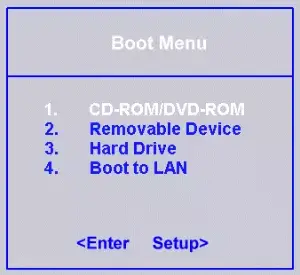
- Tani ruani këto cilësime, dilni nga konfigurimi i BIOS dhe rinisni kompjuterin tuaj.
Nëse kjo metodë nuk e zgjidh gabimin tuaj, provoni ndonjë nga metodat e tjera të listuara më poshtë.
Metoda 2: Kontrolloni nëse disku i nisjes njihet nga BIOS
Meqenëse problemi mund të jetë me diskun OS të kompjuterit tuaj, është e rëndësishme të kontrolloni funksionalitetin e diskut. Ne mund ta bëjmë këtë duke hyrë në cilësimet e BIOS.
- Mbylleni dhe rinisni kompjuterin tuaj
- Futni cilësimet e BIOS duke shtypur butonin F12, F2, ESC, F10 ose Delete.Lexoni manualin e prodhuesit të kompjuterit tuaj për çelësin e duhur, ose mund ta gjeni çelësin e saktë në internet.
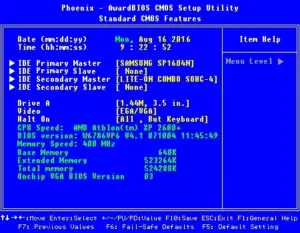
- Pasi të jeni në dritaren e BIOS Setup Utility, shkoni te Cilësimet kryesore ose Veçoritë standarde të CMOS ku mund të gjeni të gjitha pajisjet e zbuluara nga BIOS.
- Tani, kontrolloni nëse disku në gjendje të ngurtë (SSD) ose disku i ngurtë (HDD) i sistemit tuaj është i listuar atje.
Nëse SSD ose HDD-ja juaj nuk renditet këtu, kjo do të thotë se nuk janë lidhur siç duhet, kablloja mund të jetë e gabuar ose pajisja kryesore e ruajtjes mund të ketë ndaluar së punuari. Për të siguruar funksionimin optimal, lidhësi i rrymës së kompjuterit mund të zëvendësohet gjithashtu.
Metoda 3: Shfaq ose aktivizo nisjen e vjetër (vetëm për kompjuterët UEFI)
Çdo kompjuter me sistem operativ Windows 8 ose më të lartë ka UEFI.Kjo zëvendëson BIOS-in dhe ka një veçori të quajtur "Legacy Boot".
- rinisni kompjuterin tuaj
- Për të aktivizuar UEFI, zgjidhni çelësin e duhur sipas prodhuesit të kompjuterit tuaj.Ky mund të jetë çelësi F2, F8, F10 ose Del.Lexoni manualin e prodhuesit të kompjuterit tuaj për çelësin e duhur, ose mund ta gjeni çelësin e saktë në internet.
- Pasi të keni aktivizuar UEFI, gjeni opsionin "Legacy Boot" në çdo skedë të cilësimeve.
- Nëse opsioni Legacy Boot është i aktivizuar, çaktivizoni atë.Nëse është i çaktivizuar, aktivizojeni.Në varësi të modelit të kompjuterit tuaj, ai mund të renditet në skedën Siguria > Mbështetja e trashëgimisë.
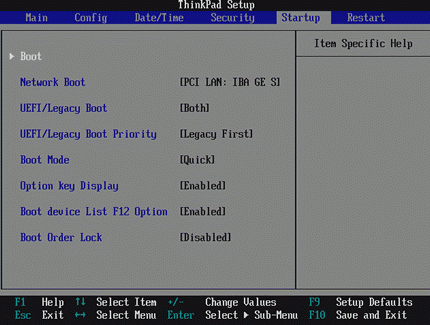
- Tani ruani këto cilësime, dilni nga konfigurimi UEFI dhe rinisni kompjuterin tuaj.
Kontrolloni nëse gabimi shfaqet akoma gjatë rindezjes.Nëse po, mos u shqetësoni. Ne ju ofrojmë dy metoda të tjera.
Metoda 4: Përdorimi i diskpart
Gabimi i rindezjes dhe zgjedhjes së pajisjes korrekte mund të ndodhë gjithashtu nëse ndarja e saj kryesore e hard drive nuk është më e konfiguruar si ndarja aktive.Në këtë rast, vendosni ndarjen kryesore të diskut të ngurtë si ndarje aktive.
- Fusni diskun e instalimit të Windows ose median e rikuperimit në kompjuter
- Rinisni kompjuterin tuaj dhe niseni nga media
- Pasi të keni hyrë në "Opsionet e rimëkëmbjes së sistemit" (për Vista ose 7) ose "Zgjidhja e problemeve" (për Windows 8 dhe 8.1), klikoni "Command Prompt".
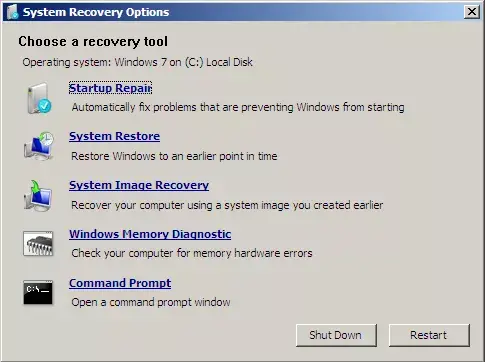
- Brenda vijës së komandës, shkruani diskpart pa thonjëza dhe shtypni enter
- Futni listën zgjedhore 0 dhe shtypni Enter.0 është numri i diskut ku ndodhet Windows.Për një listë të plotë të disqeve të disponueshme në kompjuterin tuaj, shkruani list disk.
- Tani shkruani ndarjen e listës dhe shtypni enter.Pas këtij lloji, zgjidhni Ndarjen 1, ku 1 është vendndodhja juaj kryesore e diskut.Shkruani aktiv dhe shtypni Enter.
- rinisni kompjuterin tuaj
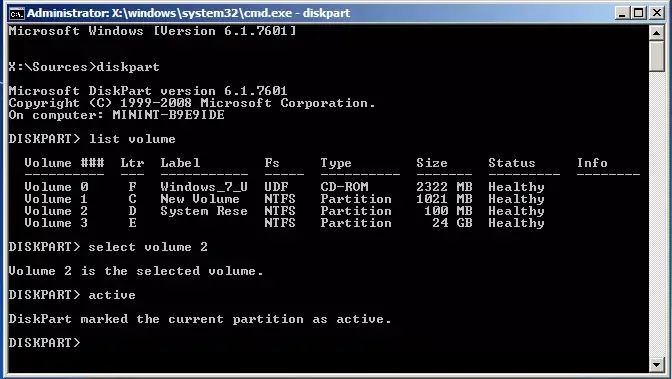
Kjo do ta vendosë ndarjen tuaj kryesore aktive në një.
Metoda 5: Zëvendësoni baterinë CMOS
Bateria CMOS është një bateri e vogël, e rrumbullakët e vendosur në qendër të pllakës amë.Bateritë CMOS ruajnë gabime dhe probleme të vogla (si gabimi "rinisni dhe zgjidhni një pajisje të përshtatshme boot") në kujtesën e tyre, duke shkaktuar vështirësi të ndryshme për përdoruesit.Nëse kjo njësi dëmtohet ose keqfunksionon, do të shkaktojë një sërë problemesh, duke përfshirë "Rinisni" dhe gabimet "Zgjidhni pajisjen e duhur të nisjes". Në këtë rast, duhet të hapni pajisjen kompjuterike (rastin), të hyni në motherboard dhe të hiqni baterinë CMOS.Më pas shtypni dhe mbani butonin e ndezjes për të paktën 10 sekonda për të eliminuar ngarkesën e mbetur dhe për të zëvendësuar baterinë CMOS me një të re.
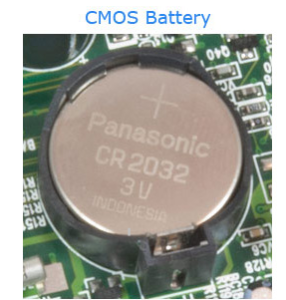
përfundim
Pas zgjidhjes së këtij problemi, rekomandohet që të pastroni regjistrin e Windows.Kjo do të sigurojë që të mos ketë skedarë të korruptuar ose të dëmtuar që mund të shkaktojnë kthimin e gabimeve.Gabimi i rindezjes dhe zgjedhjes së pajisjes së duhur të nisjes është problematik, por rregullimi i tij është i lehtë.Shpresojmë që hapat e mësipërm mund t'ju ndihmojnë të zgjidhni problemin.


![Si të shihni versionin e Windows [shumë e thjeshtë]](https://infoacetech.net/wp-content/uploads/2023/06/Windows%E7%89%88%E6%9C%AC%E6%80%8E%E9%BA%BC%E7%9C%8B-180x100.jpg)


